Kai naudojate vidinio meniu „Kopijuoti kaip kelią“ kontekstinį meniu parinktį arba juostos „ Kopijuoti kelią “ kopijuoti failų pavadinimus į mainų sritį, išvestyje būtų failų / aplankų pavadinimų kelių, kaip nurodyta toliau, citatos.

Jums nereikia citatų? Naudokite scenarijų metodą
Kai kuriose situacijose jums nereikia kabučių, ar failų pavadinimuose yra tarpelių, ar ne. Norėdami tai padaryti, naudodami pasirinktinį scenarijų galite pridėti savo parinktį Kopijuoti kaip kelią ir pasiekti ją iš meniu Siųsti į.
Padariau scenarijų, kuris tai daro, pasinaudodamas puikiu „NirCmd“, universaliu komandinės eilutės automatizavimo įrankiu. Pasirinktinai scenarijų taip pat galima modifikuoti, jei reikia, nukopijuoti failų kelius URI formatu.
Kopijuoti kaip kelio scenarijų
1. Atsisiųskite „NirCmd“ iš „Nirsoft.net“ ir ištraukite „NirCmd.exe“ į „Windows“ aplanką.
2. Atsisiųskite „ Copy_as_Path.vbs“ („zip“), išpakuokite ir ištraukite „Vbscript“ (.vbs) failą.
3. Perkelkite scenarijų į nuolatinę vietą, pvz., „C: \ Windows“, ar bet kurią kitą vietą.
4. Dukart spustelėkite scenarijų, kad jis automatiškai pridėtų nuorodą į aplanką Siųsti į. Tai reikia padaryti tik pirmą kartą.
Dabar pasirinkite failus / aplankus, spustelėkite Siųsti į ir spustelėkite Kopijuoti kaip kelią
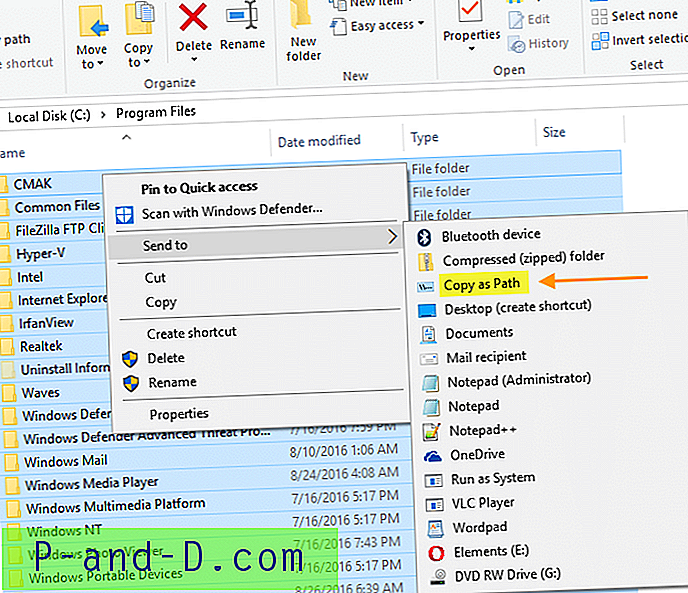
Tai nukopijuoja failo / aplanko kelius į mainų sritį be kabučių.
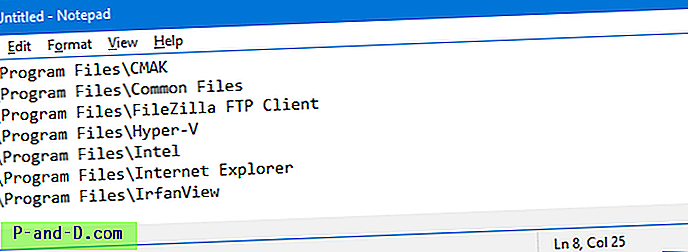
Kaip nukopijuoti maršrutus URI formatu?
Galite pasirinkti kopijuoti failų kelius URI formatu, kaip tas, kuris pateiktas žemiau.
failas: /// C: / Program% 20Files / Common% 20Files
Norėdami tai padaryti, redaguokite scenarijaus failą (.vbs) naudodami Notepad ir pakeiskite šią eilutę:
„CopyAsURI“ = 0
kaip nurodyta žemiau:
„CopyAsURI“ = 1
Išsaugokite scenarijaus failą.
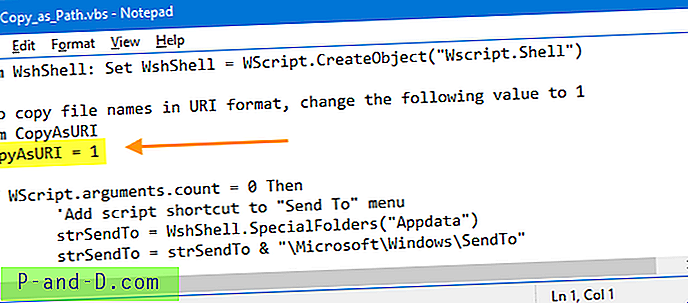
Pasirinkite failus / aplankus, spustelėkite Siųsti į ir spustelėkite Kopijuoti kaip kelią. Dabar failo / aplanko keliai būtų nukopijuoti URI formatu.
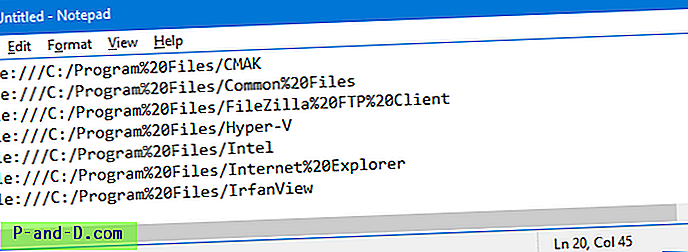
Vbscript failo turinys
'Author : Ramesh Srinivasan, Winhelponline.com 'Created : on 25 August 2016 'Description : Copy as Path to Clipboard without quotes 'Description : Optionally copy file paths in File URI format 'Requirement : Uses NirCmd.exe from Nirsoft.net Dim WshShell: Set WshShell = WScript.CreateObject("Wscript.Shell") 'To copy file names in URI format, change the following value to 1 Dim CopyAsURI CopyAsURI = 1 If WScript.arguments.count = 0 Then 'Add script shortcut to "Send To" menu strSendTo = WshShell.SpecialFolders("Appdata") strSendTo = strSendTo & "\Microsoft\Windows\SendTo" Set oShrtCut = WshShell.CreateShortcut(strSendTo + "\Copy as Path.lnk") oShrtCut.IconLocation = "%Windir%\system32\imageres.dll, -5302" oShrtCut.TargetPath = "%Windir%\System32\wscript.exe" oShrtCut.Arguments = """" & WScript.ScriptFullName & """" oShrtCut.Save Else Dim strAll strAll = "" If CopyAsURI = 1 Then For Each args In WScript.Arguments strPath = "file:///" & args strPath = Replace(strPath, "\", "/") strPath = Replace(strPath, " ", "%20") strAll = strAll & """" & strPath & """" & vbCrLf Next Else For Each args In WScript.Arguments strAll = strAll & """" & args & """" & vbCrLf Next End If If Right(strAll, 2) = vbCrLf Then strAll = Left(strAll, Len(strAll) - 2) sCmd = "nircmd.exe" & " clipboard set " & strAll WshShell.Run sCmd, 0, 0 Set WshShell = Nothing End If susiję straipsniai
- „Windows 10“ įmontuota kopijavimo kaip parinktį galima pataisyti taip, kad ji būtų rodoma nereikia paspausti SHIFT. Žr .: Rodyti „Kopijuoti kaip kelią“ visada dešiniuoju pelės mygtuku spustelėkite meniu be „Shift“ klavišo „Windows 10“
- Parinktis „Kopijuoti kaip kelią“ egzistuoja nuo „Windows Vista“, čia pateikiama trumpa aprėptis. Norėdami kopijuoti failo ar aplanko kelią į mainų sritį, naudokite komandą „Kopijuoti kaip kelią“
- Šiame straipsnyje yra panašus scenarijus, kuris padeda nukopijuoti failų kelius UNC formatu. Kaip išsiųsti pašto gavėjo el. Pašto adresą naudojant meniu Siųsti į?
- Šis straipsnis Pridėti „Kopijuoti kaip kelią“ „Windows“ dešiniojo mygtuko paspaudimų meniu buvo iš pradžių parašytas „Windows XP“, tačiau veikia bet kurioje „Windows“ versijoje, nors jums to nereikia naujesnėse „Windows“ versijose.
Tikiuosi, kad jums šie scenarijai yra naudingi ir produktyvūs. Sužinokime apie tavo komentarus.
![PUBG MOBILE: interneto klaida, susijusi su ekrano atsilikimu ir šildymo problema [7+ sprendimai]](http://p-and-d.com/img/tech-tips/457/pubg-mobile-internet-error-with-display-lag.png)




